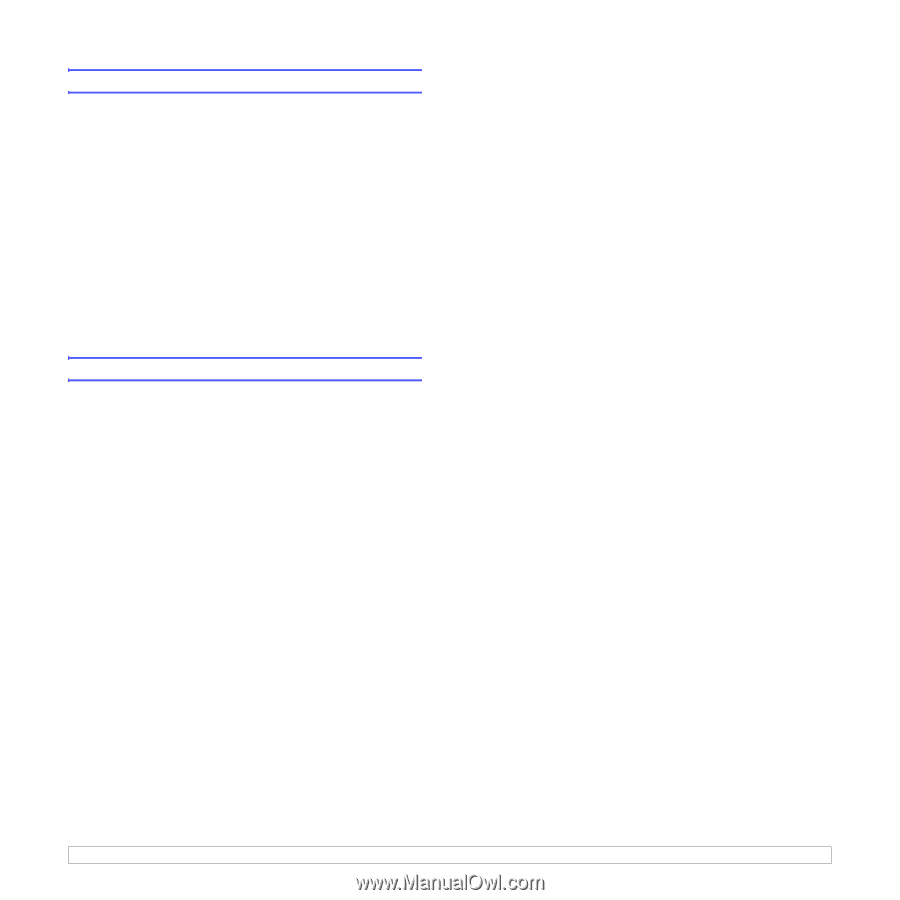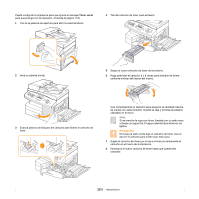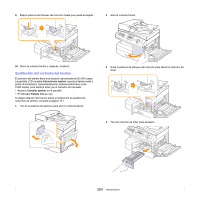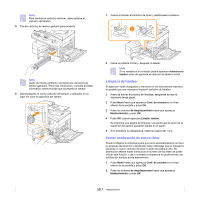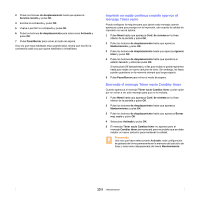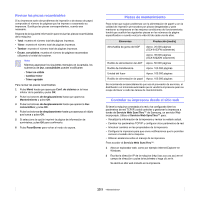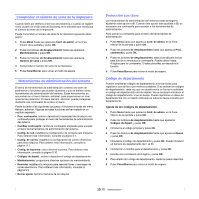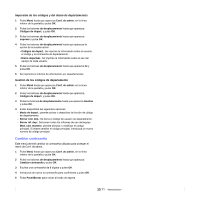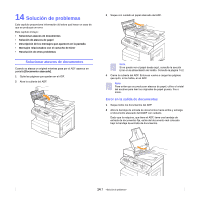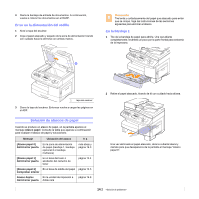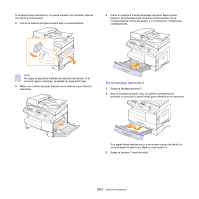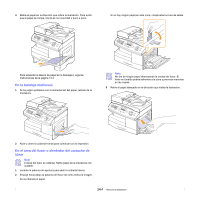Samsung SCX 6322DN User Manual (SPANISH) - Page 81
Comprobar el número de serie de la impresora, Herramientas de administración del sistema
 |
UPC - 635753620658
View all Samsung SCX 6322DN manuals
Add to My Manuals
Save this manual to your list of manuals |
Page 81 highlights
Comprobar el número de serie de la impresora Cuando llame por teléfono al servicio de asistencia o cuando se registre como usuario en el sitio web de Samsung, se le solicitará que introduzca el número de serie de la impresora. Puede comprobar el número de serie de la impresora siguiendo estos pasos: 1 Pulse Menú hasta que aparezca Conf. de admin. en la línea inferior de la pantalla y pulse OK. 2 Pulse los botones de desplazamiento hasta que aparezca Mantenimiento y pulse OK. 3 Pulse los botones de desplazamiento hasta que aparezca Número de serie y pulse OK. 4 Compruebe el número de serie de la impresora. 5 Pulse Parar/Borrar para volver al modo de espera. Herramientas de administración del sistema El menú de herramientas de administración contiene una serie de parámetros y funciones que pueden ajustarse y que se definen como herramientas de administración del sistema. Estas herramientas se encuentran en el menú Herram. administ. para proporcionar un nivel opcional de protección. El menú Herram. administ. puede protegerse mediante una contraseña de acceso al menú. Puede acceder a las siguientes opciones y funciones a través del menú Herram. administ. Algunas de estas funciones se han tratado en un capítulo separado: • Prot. contraseña: activa o desactiva la necesidad de introducir una contraseña para proteger el menú de herramientas de administración del sistema. • Cambiar contraseña: cambia la contraseña empleada para acceder al menú de herramientas de administración del sistema. • Config. de red: establece la configuración de red para esta máquina. Para obtener más información, consulte la página 3.1. • Config. de correo: establece la configuración de correo electrónico para esta máquina. Para obtener más información, consulte la página 11.1. • Config. de buzones: crea o elimina buzones. Para obtener más información, consulte la página 9.10. • Códigos de depart.: activa o desactiva el código de departamento. • Mantenimiento: proporciona diversas opciones de mantenimiento. • Reenviar: establece la máquina para reenviar faxes o mensajes de correo electrónico. Para obtener más información, consulte la página 9.9. • Borrar ajuste: borra la memoria de la máquina. Protección con clave Las herramientas de administración del sistema puede protegerse ajustando esta opción a Sí. Cuando esta opción esta ajustada a Sí, es necesaria una contraseña para acceder a las herramientas de administración. Para activar la contraseña para el menú de herramientas de administración: 1 Pulse Menú hasta que aparezca Conf. de admin. en la línea inferior de la pantalla y pulse OK. 2 Pulse los botones de desplazamiento hasta que aparezca Prot. contraseña y pulse OK. 3 Pulse los botones de desplazamiento, seleccione Sí para activar esta función e introduzca la contraseña. Puede utilizar hasta 4 dígitos para la contraseña. Si selecciona No, se desactiva la función. 4 Pulse Parar/Borrar para volver al modo de espera. Código de departamento Pueden emplearse códigos de departamento al enviar faxes para registrar el uso del fax o por motivos contables. Si se activan los códigos de departamento, cada vez que un usuario envíe un fax se le solicitará un código de departamento de tres dígitos. No es necesario introducir el código de departamento, si así lo desea. Puede imprimirse un diario de departamentos con un listado ordenado de todos los faxes enviados por departamento. Ajuste de los códigos de departamento 1 Pulse Menú hasta que aparezca Conf. de admin. en la línea inferior de la pantalla y pulse OK. 2 Pulse los botones de desplazamiento hasta que aparezca Códigos de depart. y pulse OK. 3 Introduzca el código principal y pulse OK. 4 Pulse los botones de desplazamiento hasta que aparezca Nuevo y pulse OK. 5 Introduzca el código de departamento y pulse OK. Puede introducir un número de departamento del 1 al 50. 6 Introduzca un nombre para el departamento y pulse OK. 7 Escriba una contraseña de 8 dígitos y pulse OK. 8 Para añadir otro código de departamento, repita los pasos descritos. 9 Pulse Parar/Borrar para volver al modo de espera. 13.10